11 Tipps für Chromebook-Benutzer, um ihre Produktivität zu verdoppeln
Veröffentlicht: 2022-08-31Chromebooks werden unterschätzt. Googles Chrome OS ist in den letzten Jahren enorm gewachsen und wird von Jahr zu Jahr besser. Während in zukünftigen Updates viele neue Funktionen für das Betriebssystem hinzukommen, ist das Betriebssystem bereits ziemlich ausgefeilt und macht viele Dinge, die Windows und macOS können. Wenn Sie ein Chromebook besitzen, habe ich diese 11 Tipps und Tricks befolgt, um das Beste daraus zu machen, was Sie auch können!
Einer der Anwendungsfälle des Chromebooks könnte sein, wenn Sie bereits einen leistungsstarken PC zu Hause besitzen und ein tragbares Gerät zur Unterhaltung und zum Erledigen einiger Aufgaben benötigen. Chromebooks sind unglaublich gut geeignet für Power-User sowie für diejenigen, die gerne im Internet surfen, Videos ansehen und mit Office-Anwendungen wie Sheets und Docs arbeiten. Sie arbeiten beispielsweise an einem Dokument, finden aber den gesamten Arbeitsablauf langsam. Sie können die Tastenkombinationen verwenden, um schnell zu anderen Teilen Ihres Chromebooks zu navigieren.
Warum auf Produktivität setzen?
Als ich mein erstes Chromebook bekam, das von Linux und Windows kam, war ich ziemlich schockiert darüber, wie perfekt sich die Erfahrung anfühlte. Das einzige, was mich gestört hat, war, dass meine Produktivität unter Chrome OS im Vergleich zu Windows und Linux erheblich gesunken ist.
Ein Grund dafür war, dass viele Dinge unter Chrome OS anders gemacht werden. Daher haben wir zahlreiche Leitfäden und Anleitungen erstellt, die sich auf die Verwendung von Chromebooks und ihren Funktionen konzentrieren. Nachdem ich diese 11 Tipps befolgt hatte, konnte ich meine Produktivität fast verdoppeln.
Probieren Sie diese 11 Tipps & Tricks aus und holen Sie das Beste aus Ihrem Chromebook heraus
Aber warum sollten Sie sie aktivieren? Während einige dieser Funktionen Chrome OS um mehr Funktionalität erweitern, können sie dazu führen, dass Sie Zeit auf Ihrem Computer verbringen, um produktive Dinge zu tun.
1. Passen Sie es an
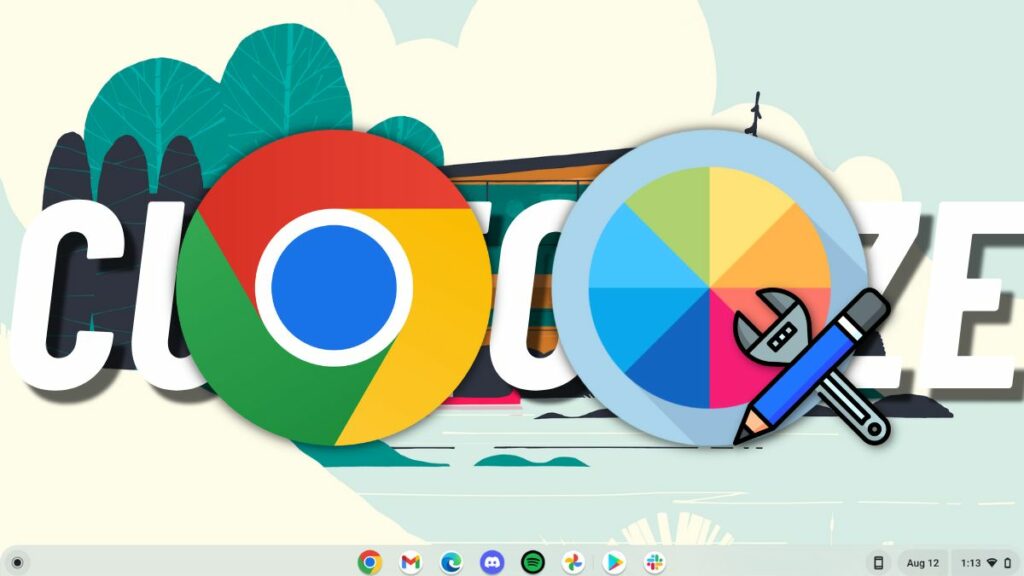
Möchten Sie direkt nach dem Auspacken Ihres neuen, glänzenden Chromebooks produktiver werden? Beginnen Sie mit der Anpassung, damit es sich wie zu Hause anfühlt. Chrome OS bietet viele Anpassungsoptionen, die wir bereits in diesem Artikel behandelt haben.
Um es kurz zu machen, Sie können Apps zur Shell hinzufügen oder entfernen, die Ausrichtung ändern, das Hintergrundbild und das systemweite Design ändern und vieles mehr. Apropos Anpassung, um produktiver zu werden, einer der anderen besten Chromebook-Tipps, um produktiver zu werden, ist die Aktivierung von Google Assistant.
2. Aktivieren Sie den Google-Assistenten
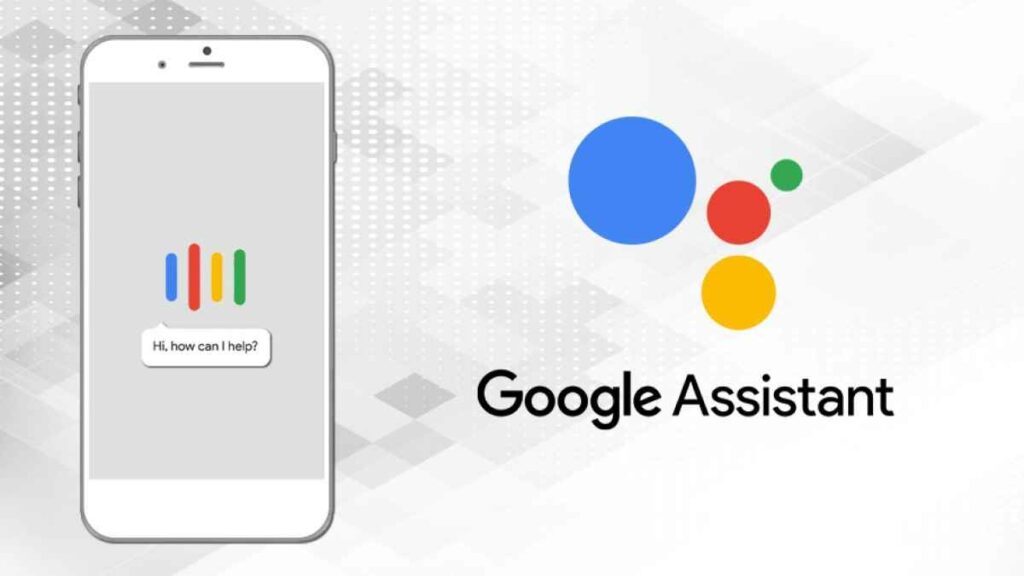
Wussten Sie, dass Chrome OS mit Google Assistant geliefert wird? Zunächst einmal ist Google Assistant derzeit einer der besten Sprachassistenten der Welt und wird Ihnen das Leben erleichtern. Das i-Tüpfelchen ist, dass viele GA-Funktionen von Chrome OS perfekt mit Ihrem Android-Gerät synchronisiert werden, z. B. das Einrichten von Erinnerungen, Besprechungen usw.
Assistant ist auf den meisten Google-Geräten verfügbar. Wie das Ökosystem von Apple hat auch Google ein überzeugendes Ökosystem geschaffen, das immer noch expandiert. Die Verwendung der Ökosystemfunktionen kann Sie produktiver machen, und hier erfahren Sie, wie Sie sie verwenden.
3. Nutzen Sie den Ökosystem-Vorteil

Apropos Synchronisierung: Ihr Android-Gerät kann eine Verbindung zu einem Chromebook herstellen, sodass Sie viele Dinge tun können. Obwohl das Google-Ökosystem alles andere als perfekt ist, bringt es einige Funktionen mit, die Ihre Gesamtproduktivität verbessern sollten.
Wenn es um Produktivität geht, sind Smartphones einer der Hauptschuldigen. Die Aktivierung von Phone Hub sollte Ihnen helfen, Ihr Telefon auf Distanz verbunden zu halten, während Sie weiterhin benachrichtigt werden. Folgendes können Sie tun, indem Sie Ihr Android-Gerät mit einem Chromebook verbinden.
- Synchronisieren Sie Chats und erhalten Sie Telefonbenachrichtigungen
- Geben Sie Dateien mit Nearby Share frei.
- Entsperren Sie das Chromebook mit Ihrem Telefon mit Smartlock.
- Verbinden Sie das Netzwerk Ihres Telefons über eine private Verbindung mit dem Chromebook.
Auf einer der letzten Entwicklerkonferenzen sagte Google, dass die Funktion, bei der Text auf Ihrem Android-Gerät kopiert wird, an die Zwischenablage Ihres Chromebooks gesendet wird. Suchen + V ist die Tastenkombination für den Zugriff auf die Tastatur.
Apropos Tastaturkürzel, sie ermöglichen es Ihnen, schnell zwischen App-Fenstern zu wechseln und Ihre Arbeit zu erledigen. Chrome OS enthält viele Tastenkombinationen, und hier erfahren Sie, wie Sie sie verwenden.
4. Verwenden Sie die Tastenkombinationen
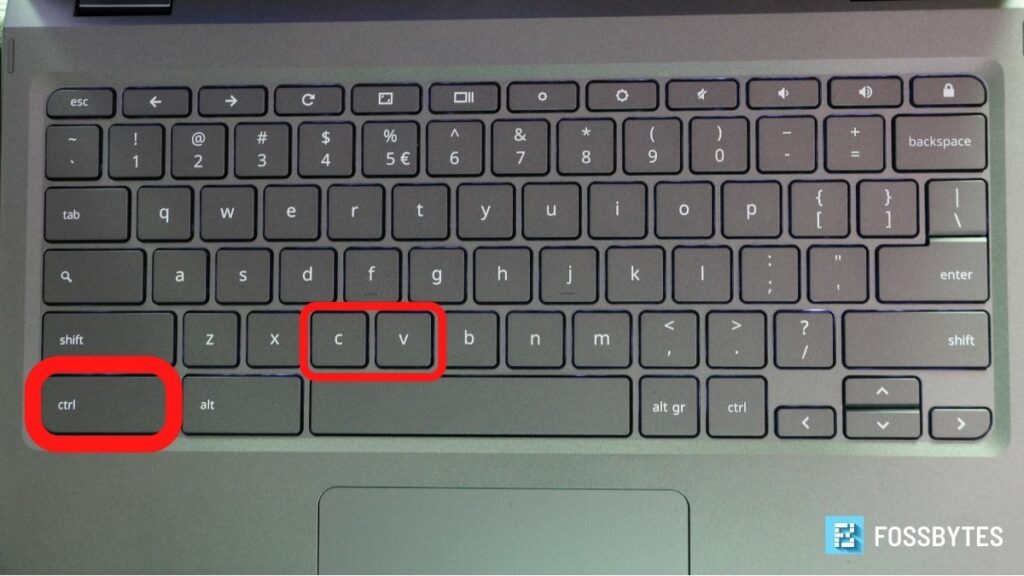
Der beste Weg, um schnell durch das Betriebssystem zu navigieren, ist die Verwendung von Tastenkombinationen. Jedes Betriebssystem hat seine eigenen Tastenkombinationen, und Chrome OS ist nicht anders. Um alle verfügbaren Tastenkombinationen anzuzeigen, verwenden Sie die Tastenkombination Strg + Alt + ? .
Der beste Weg, sich Tastenkombinationen zu merken, besteht darin, sie zu verwenden, auch wenn Sie sich nicht wohl fühlen und es Sie verlangsamt. Sobald Sie sich an die Shortcuts gewöhnt haben, wird Ihre Produktivität sprunghaft ansteigen.
Einmal habe ich einen Produktionsserver mit Chrome OS eingerichtet und Git hat den falschen Code übertragen. Dank schnellem Manövrieren mit Shortcuts konnte ich den Push-Vorgang jedoch vorzeitig abbrechen.
Tastenkombinationen sind nett, aber Touchpad-Shortcuts sind noch schöner. Sie sorgen dafür, dass sich das Wechseln zwischen App-Fenstern viel reibungsloser anfühlt, und können Ihre Produktivität erheblich steigern. Hier sind Chromebook-Tipps zu ihrer Verwendung
5. Trackpad-Gesten sind dein bester Freund

Gesten sind eine der am meisten unterschätzten Funktionen in einem Betriebssystem. Viele Menschen nutzen Gesten und werden schnell müde oder vergessen sie. Ich habe jedoch das Gefühl, dass sie sehr viel sind, weil sie das Navigieren zwischen Fenstern und Arbeitsplätzen unter Chrome OS viel reibungsloser und schneller machen.

Eines der großartigen Dinge an Chromebooks ist, dass die Gesten in Chrome-Tabs funktionieren und es Ihnen ermöglichen, mit sanften Wischbewegungen zwischen den Tabs zu wechseln.
Touchpad-Gesten und Tastaturkürzel erinnern mich an Pop!_OS. Es ist eine Linux-Distribution mit vielen Tastenkombinationen und großartigen Touchpad-Shortcuts, die es auf unsere Liste der besten Linux-Distributionen geschafft haben. Apropos Linux, wussten Sie, dass Sie Linux auf Ihrem Chromebook aktivieren können? Hier ist wie.
6. Aktivieren Sie Linux
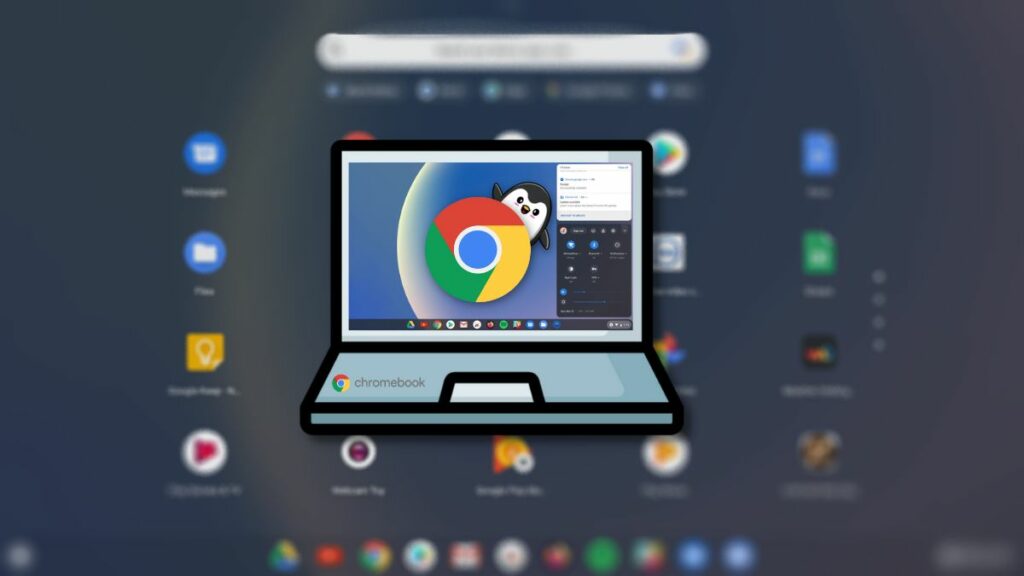
Vertraue uns. Sie nutzen die Vorteile eines Chromebooks nur dann voll aus, wenn Sie Linux aktivieren. Obwohl Google die Unterstützung für Android-Apps über den Google Play Store hinzugefügt hat, fehlt Chrome OS immer noch, wenn es um die Verfügbarkeit von Apps geht. Eines der besten Dinge an Linux in Chrome OS ist jedoch, dass Sie dank des Debian-Containers Desktop-Apps aus Quellen wie Flatpak oder sogar Apt installieren können.
Die einzige Möglichkeit, Firefox unter Chrome OS auszuführen, ohne Linux zu aktivieren, wäre beispielsweise die Installation der Android-App. Die Android-App derselben unterscheidet sich jedoch stark von ihrem Desktop-Pendant. Daher möchten Sie vielleicht die Firefox-Desktop-App installieren. Dazu müssen Sie Linux aktivieren, Flathub installieren und Firefox installieren. Ein umfassendes Tutorial dazu finden Sie hier.
Erinnern Sie sich an die Ökosystempunkte, über die wir gesprochen haben? Eine der Apps, die sich perfekt zwischen Android und Chrome OS integrieren lassen, ist Google Drive.
7. Verwenden Sie Google Drive in der Datei-App
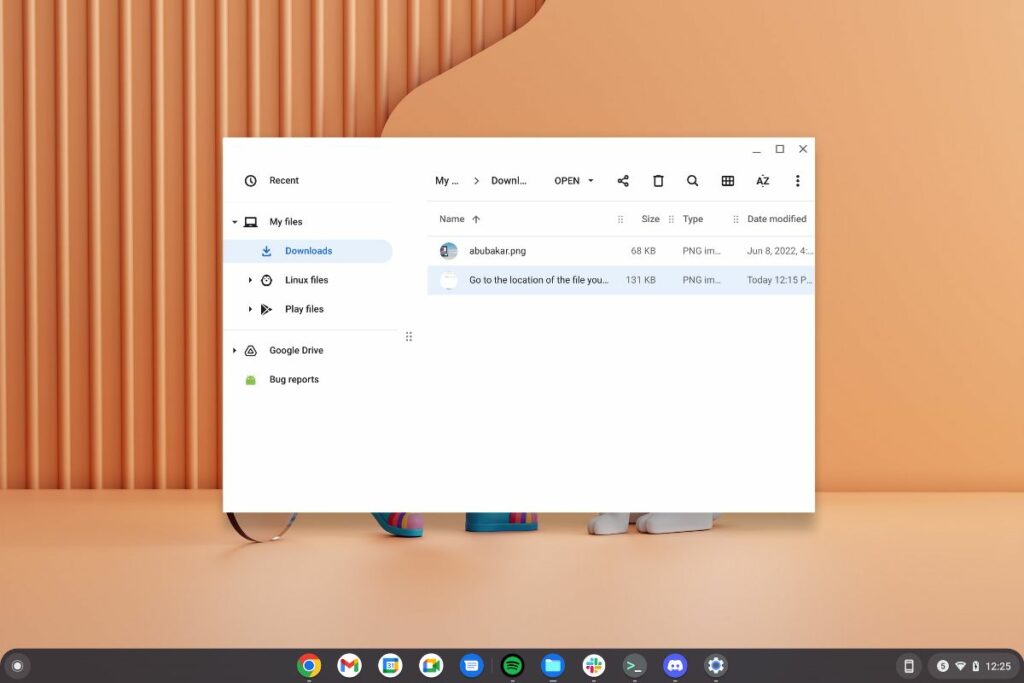
Chrome OS integriert Google Drive in seine Datei-App. Wenn Ihr Job darin besteht, Dateien in der Cloud zu jonglieren, insbesondere auf Google Drive, könnten die Google Drive-Integrationen eine große Hilfe sein. Wenn Sie beispielsweise eine Datei auf Ihrem Telefon haben, die Sie an Ihr Chromebook senden möchten, können Sie sie entweder mit Nearby Share teilen oder über die Android-App auf Google Drive hochladen. Sie können dann zu Dateien > Drive gehen und auf die Datei zugreifen, die Sie von Ihrem Smartphone hochgeladen haben.
Google erlaubt nur 15 GB kostenlosen Speicherplatz pro Konto, was für normale Benutzer ausreichen könnte. Wenn Sie jedoch ein Hardcore-Benutzer der Office-Suite von Google und der Fotos sind, werden Sie die 15 GB Speicherplatz bald mickrig finden. Wenn Sie das Google One-Abonnement nicht kaufen möchten, ist das Speichern Ihrer Bilder auf einer SD-Karte immer eine Option.
8. Fügen Sie dem Mix eine SD-Karte hinzu

Kein Speicherplatz mehr zu haben ist nie ein gutes Gefühl. Moderne Chromebooks verfügen zwar über SSDs mit hoher Kapazität, aber wenn Sie ein preisgünstiges Chromebook mit 32 GB oder 64 GB Speicherplatz verwenden, ist es wahrscheinlich, dass es im Handumdrehen voll ist. Die meisten Chromebooks verfügen jedoch auch über SD-Kartensteckplätze, um den Speicher zu erweitern.
Dank der wachsenden Halbleiterindustrie und der zunehmenden Verbreitung von Flash-Speichern sind SD-Karten unglaublich billig geworden. Sie können eine großartige SD-Karte für sehr wenig Geld bekommen. Wir würden jedoch nicht empfehlen, dass Sie sich über den Kauf einer SD-Karte mit höherer Kapazität Gedanken machen.
9. Nicht herunterfahren. Schließen Sie einfach den Deckel

Eines der besten Dinge an Chrome OS ist, dass es leicht ist, weniger Ressourcen benötigt und weniger Batterie verbraucht. Ein typischer Windows-Computer kann, wenn er nicht heruntergefahren wird, immer noch viel Akku verbrauchen, selbst wenn er in den Energiesparmodus versetzt wird. Daher schalten viele Menschen ihre Laptops aus, um Strom zu sparen. Da Chrome OS jedoch eher ein „Immer verbundenes Gerät“ ist, können Sie den Deckel immer schließen und verlieren nicht viel Strom, bis Sie das Gerät das nächste Mal einschalten.
Die süße Optimierung von Chrome OS und die schnelle Wiederherstellung des Ruhezustands machen Chromebooks zu den am einfachsten zu handhabenden Geräten. Kein Schließen und erneutes Öffnen von Apps mehr, wenn Sie den Deckel Ihres Computers schließen.
10. Verwenden Sie Chrome-Flags
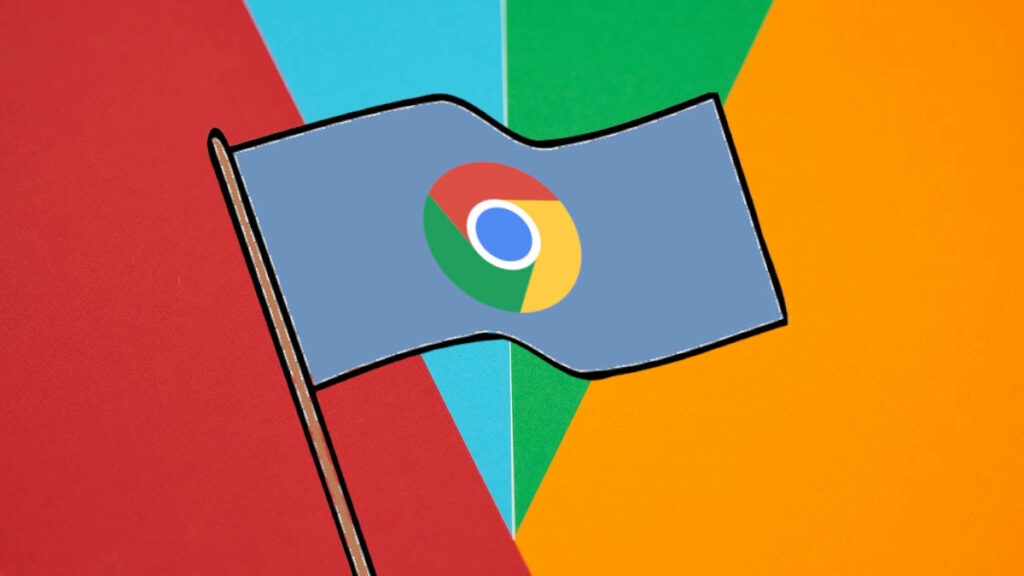
Wenn Sie ein Chrome-Benutzer sind, haben Sie vielleicht schon von dem Begriff „Chrome Flags“ gehört. Für Laien liefert Google mit jedem Google Chrome-Build experimentelle Funktionen aus, damit die Entwickler oder die Sachkundigen einige der vorgeschlagenen, bevorstehenden Funktionen testen können. Gleiches gilt für Chrome OS. Der Chrome-Browser auf Chromebooks enthält viele Flags, an denen Sie basteln können, und erhalten Sie neue Funktionen, bevor sie veröffentlicht werden.
Wir möchten Sie jedoch warnen, dass die meisten Chrome-Flags instabil sind und manchmal sogar Ihr Chromebook beschädigen können. Daher würden wir Ihnen nicht empfehlen, damit herumzuspielen, es sei denn, Sie wissen, was Sie tun.
11. Holen Sie sich eine Maus und eine Tastatur

Wir sind uns alle einig, dass Trackpads scheiße sind. Wir verschwenden viel Zeit damit, sie zu benutzen, und sie können manchmal nervig sein. Nun, das Trackpad unseres Spin 713 könnte schlecht sein, aber die Entscheidung, ein Trackpad zu verwenden, ist ziemlich subjektiv. Als PC-Benutzer verachte ich es. Daher ist der Kauf einer Bluetooth-Tastatur und einer Maus eine großartige Idee. Ich bin mir sicher, dass dies allein Ihre Produktivität erheblich steigern wird.
Schlussgedanken: Wie man ein besserer Chrome OS-Nutzer wird
Dies sind einige der Dinge, die Sie tun können, um Ihre Produktivität auf einem Chromebook zu verbessern. Einige Dinge aus der Liste, die Wunder für mich bewirkten und meine Produktivität steigerten, waren die Anschaffung einer Maus und Tastatur, die Aktivierung von Linux, Tastaturkürzel und die Kopplung meines Android-Geräts mit dem Chromebook.
Was denken Sie darüber? Gibt es andere Möglichkeiten, wie Sie Ihre Arbeit auf einem Chromebook schneller erledigen können? Lassen Sie es uns im Kommentarbereich unten wissen. Wenn Sie einen Freund haben, der kürzlich ein neues Chromebook gekauft hat, teilen Sie ihm diesen Artikel mit.
